Weiterleitung auf HTTPS einrichten im Sitebuilder
Möchtest du deine Sitebuilder-Website mit einem SSL-Zertifikat schützen und sicher über HTTPS im Browser aufrufen? Dieser Artikel beschreibt wie du dabei vorgehst.
SSL-Zertifikat aktivieren
Damit der Browser eine sichere Verbindung zu unserem Server aufbauen kann, ist ein SSL-Zertifikat notwendig. Aktiviere für deine Domains das kostenlose SSL-Zertifikat gemäss dem Artikel «SSL-Zertifikat (Verschlüsselung) einrichten».
Weiterleitung auf HTTPS aktivieren
- 1
- Melde dich im my.cyon an und wähle im Produktwechsler die gewünschte Domain aus.

Der «Produktwechsler» im my.cyon - 2
- Wähle im Menü «Sitebuilder» das Untermenü «Alias-Domains».
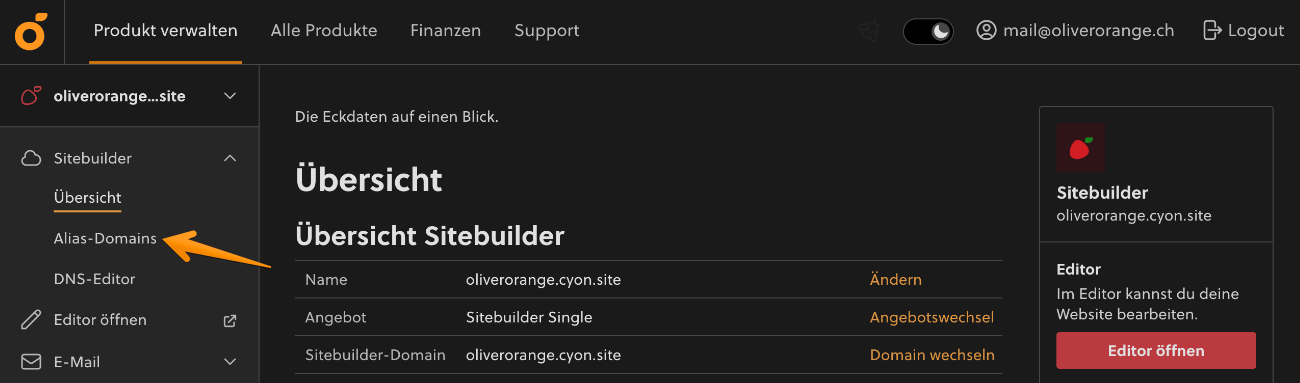
Menü «Domains» im my.cyon - 3
-
Klicke im Abschnitt «Domainübersicht» bei der gewünschten Domain auf das Kontrollkästchen (Checkbox) in der Spalte «Weiterleitung auf HTTPS».
Beachte, dass diese Option nur zur Verfügung steht, wenn zuvor ein SSL-Zertifikat eingerichtet wurde, gemäss unserer Anleitung «SSL-Zertifikat (Verschlüsselung) einrichten». Ist ein gültiges Zertifikat hinterlegt, so wird diese Domain mit einem Schloss-Symbol gekennzeichnet und in grüner Schrift dargestellt. 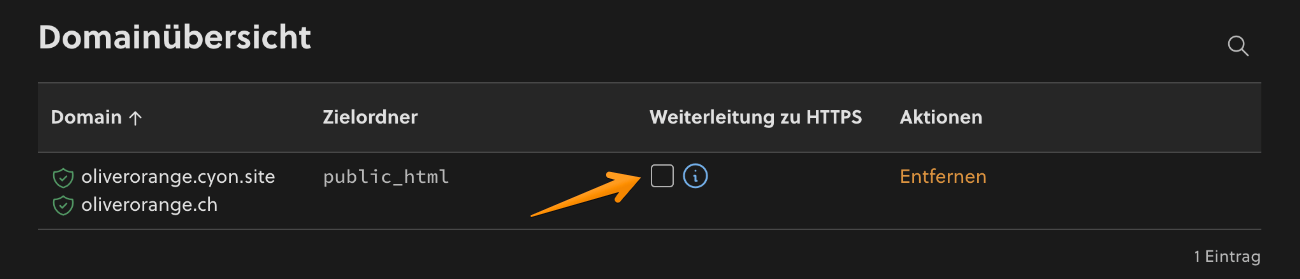
«Weiterleitung zu HTTPS» aktivieren - 4
-
Die Weiterleitung wird nun durch unser System aktiviert und dir bestätigt.
Öffne anschliessend den Sitebuilder-Editor und rufe das Menü «Einstellungen» auf. Im Untermenü «Allgemein» kannst du im Abschnitt «SSL» die Weiterleitung deiner Website auf HTTPS aktivieren.
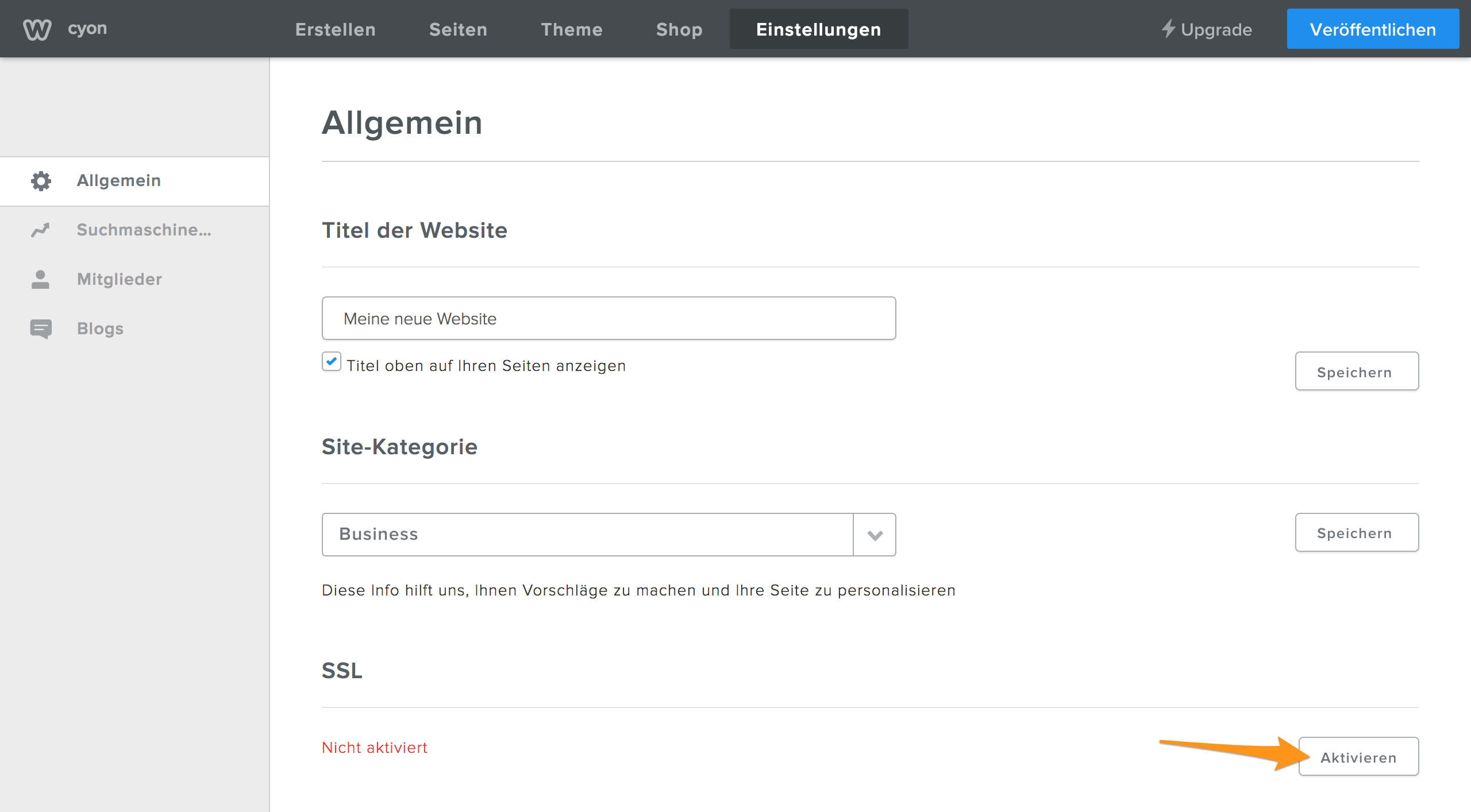
SSL für den Sitebuilder aktivieren - 5
- Als letzten Schritt gilt es noch, den Browser-Cache zu leeren gemäss «Browser-Cache leeren». Danach ist deine Website über SSL verschlüsselt und wird im Browser als sicher angezeigt.
- Kategorien
-
SSL-Zertifikat einrichten